Microsoft Teams 工具包中的环境
Teams 工具包提供了一种方法,可在不同的部署目标(如开发、过渡、生产)中运行和测试应用,或在计算机上本地运行和测试应用。 为此,Teams 工具包包括一组可选的功能,这些功能使用环境文件中的信息来协调这些不同目标的配置。 环境文件表示部署目标的所有资源的集合。 Teams 工具包项目模板包括两个默认环境分组:一个用于在计算机上运行名为“local”的应用,另一个用于托管名为“dev”的其他位置的应用。 可以使用“环境”窗口重命名“dev”环境,或使用新 .env.{environment-name} 文件手动添加其他环境。 无法重命名本地环境。
通过添加不同的环境文件,Teams 工具包可以帮助自动预配运行应用并将代码部署到这些资源所需的资源。 对于使用这些功能的环境数量,可以有一组部署规则。
将环境文件与 Teams 工具包配合使用
Teams 工具包对环境文件使用命名约定,例如: .env.{environment-name}。 使用工具包的生命周期命令 (预配、部署或发布) 需要提供环境名称。 环境的名称应与创建环境文件时为其 {environment-name} 选择的值相同。
注意
可以在当前 shell 环境中为 Teams 工具包定义环境变量,以便在命名冲突期间替代文件中的任何 .env 值。
环境文件位置
默认情况下,Teams 工具包不会加载任何 env 变量,只需继续执行操作并将输出写入 到 ./env/.env.dev。 如果未 environmentFolderPath 定义 ,则 Teams 工具包不会从 .env 文件加载任何环境变量,并执行假设 env 是开发的操作。 输出将写入 。./env/.env.dev
本地环境
若要生成Microsoft Teams 应用,某些资源(例如应用注册和 Teams 客户端)托管在云中。 但是,可以在本地托管其他资源(例如,包括应用程序逻辑),以简化应用开发期间的测试更改。 所有 Teams 工具包项目模板和示例都配置了环境 local 。 本地环境具有 ./env/.env.local 和 ./env/.env.local.user 文件,可帮助你使用本地托管的 Web 服务器运行应用。 使用 Visual Studio Code (VS Code) 和 Visual Studio (VS) 时,将设置项目模板和示例以支持使用断点进行调试。
若要区分本地环境和所有其他环境,可以在与 相同的目录中teamsapp.yml创建名为 teamsapp.local.yml 的单独项目文件。
在 Visual Studio Code 中手动创建新环境
每个项目可以有一个本地环境,但可以有多个远程环境。 创建项目后,Teams 工具包将配置以下默认环境:
- 用于 表示本地计算机环境配置的本地环境。
- 用于 表示远程或云环境配置的开发环境。
若要创建新环境,请执行以下操作:
在 Visual Studio Code 中打开 Teams 应用项目。
从 Visual Studio Code 活动栏中选择 Teams 工具包图标。
选择“+环境”部分中的图标。
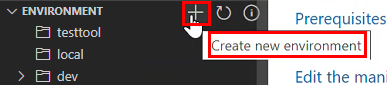
输入环境的名称,然后选择 Enter。

面向环境
当你有多个环境并选择“生产”、“开发”或“本地”菜单项时,Teams 工具包会提示你选择目标环境。
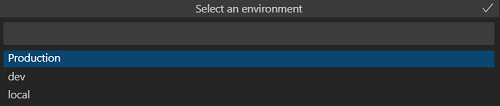
另请参阅
反馈
即将发布:在整个 2024 年,我们将逐步淘汰作为内容反馈机制的“GitHub 问题”,并将其取代为新的反馈系统。 有关详细信息,请参阅:https://aka.ms/ContentUserFeedback。
提交和查看相关反馈